近期大部分用户遇到自己的win10免激活系统电脑在安装过CAD之后,出现问题。然后卸载重新安装,但却显示无法安装,提示“已经安装过了”,这是怎么回事呢?其实这是因为没有把cad软件卸载干净导致的,知道原因后,一起参考教程来解决问题吧。
具体方法如下:
1、打开电脑桌面左下角开始菜单,找到【运行】选项,点击打开;
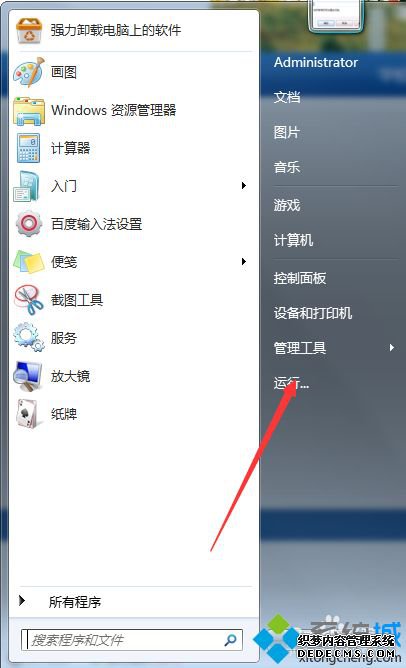
2、进入运行对话框,输入【regedit】命令,点击进入注册表编辑器;
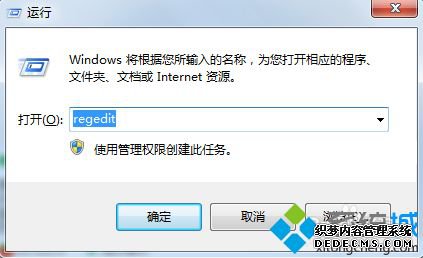
3、定位到【HKEY_LOCAL_MACHINE\SOFTWARE\Autodesk\AutoCAD\R18.0】项下;
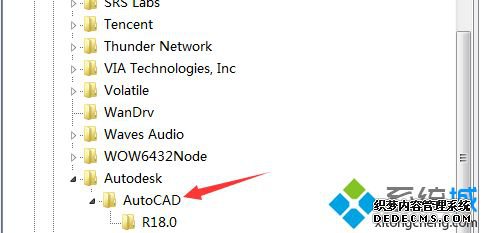
4、右键点击【R18.0】点击删除整个项,包括其下的键值;
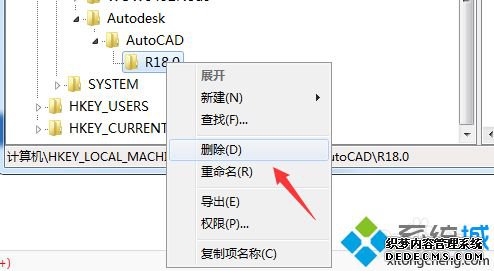
5、接着定位到HKEY_CORRENT_user\SOFTWARE\Autodesk\AutoCAD\R18.0 下,右键点击将【R18.0】删除;
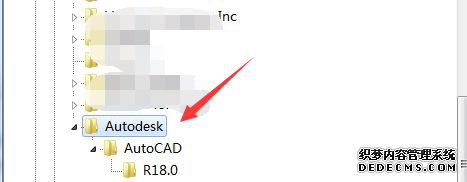
6、然后定位到【HKEY_LOCAL_MACHINE\SOFTWARE\Classes\Installer\Products】项下;
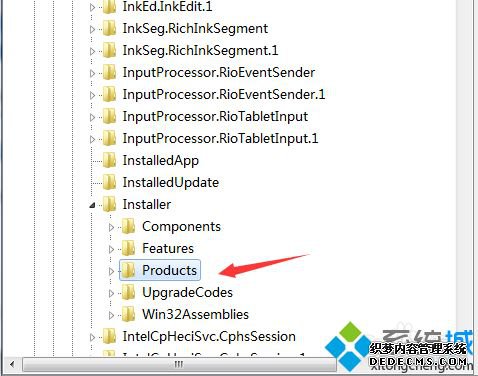
7、在Products下找到【7D2F38751008xxxxx】开通的项,右键点击将其删除,删除完毕重新安装即可。
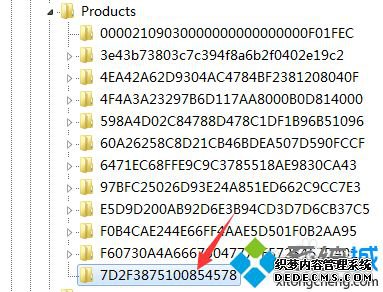
下次遇到win10系统无法安装cad软件的问题,不妨直接参考教程来设置吧。
------相关信息------



